Startmenyn är en viktig del av Windows. Medan du kan köra appar från deras mappar direkt, via genvägar på skrivbordet eller till och med körrutan, är Startmenyn mycket snabbare sätt att göra det. Om inget annat var det en av de främsta anledningarna till att Windows 8 så dåligt mottogs. Startmenyn har förbättrats på Windows 10, och små subtila ändringar görs fortfarande för att göra det bättre, men det är också en av funktionerna som tenderar att bryta mycket. Så här kan du fixa Start-menyknappen som inte fungerar på Windows 10.
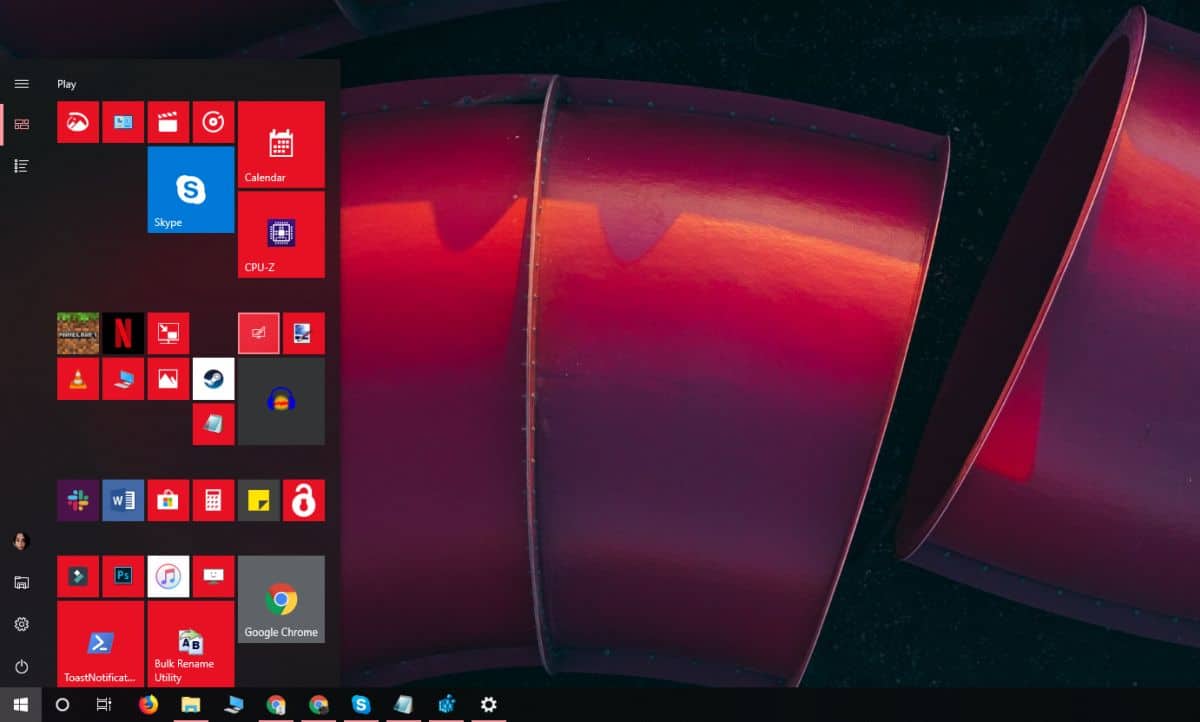
Fix Start Menu-knappen fungerar inte
Se till att du försöker öppna Start-menyn medklicka på knappen med musen. Det kanske inte svarar på Win-knappen på tangentbordet men det kan öppnas när du klickar på den med en mus. Du bör också starta om ditt system minst en gång för att se om det löser problemet.
Om det inte gör det, fortsätt med korrigeringarna nedan.
Windows 10 1903 fix
Denna fix är exklusiv för Windows 10 1903version. Den har fortfarande inte rullat ut till den stabila release-kanalen, men om du kör den på Release Ring kan du prova det här fixet. Det bör faktiskt vara det första du försöker innan du gör något annat.
Startmenyn är nu en separat process som dukan starta om precis som du kan starta om Explorer.exe. Öppna Uppgiftshanteraren och leta efter Start på fliken Processer. Markera det och klicka på knappen Starta om längst ner.
Ta bort tredjepartsappar
Många Windows 10-användare tycker fortfarande inte om utseendetoch funktionalitet på Start-menyn, varför de brukar använda appar för att ändra den. För det mesta är dessa appar stabila och sällan bryter något, men du bör ta bort dem om din Start-menyknapp slutar fungera.
På samma anteckning, om du har några appar installerade som ändrar hur ditt tangentbord fungerar, t.ex.
Aktivera XAML
XAML är det språk som moderna Windows 10-appar ärskriven i och Start-menyn är en XAML-app som kräver UAC-åtkomst. Normalt är UAC-åtkomst för det aktiverat som standard, men du kan ha avaktiverat den av misstag, eller om du aktiverar den igen kan det åtgärdas problemet. Du kan göra detta från antingen PowerShell eller från kommandotolken.
Power
Öppna PowerShell med administratörsrättigheter och kör följande kommando;
Get-AppxPackage -all *shellexperience* -packagetype bundle |% {Add-AppxPackage -register -disabledevelopmentmode ($_.installlocation + “appxmetadataappxbundlemanifest.xml”)}Kommandotolken
Öppna en ny anteckningsfil och klistra in följande i den. Spara filen med CMD-tillägget och kör den med administratörsrättigheter. Det kommer att göra en ändring av Windows-registret som aktiverar XAML.
REG ADD "HKCUSoftwareMicrosoftWindowsCurrentVersionExplorerAdvanced" /V EnableXamlStartMenu /T REG_DWORD /D 1 /F taskkill /f /im explorer.exe start explorer.exe
Radera Cortana-filer
Om du inte är i Windows 10 1903 är Start-menyn, Sök och Cortana fortfarande tätt integrerade med varandra, varför det kan ta bort problemet att ta bort filer relaterade till Cortana.
Öppna kommandotolken med administratörsrättigheter och kör följande kommandon, en efter den andra.
CD /d “%LOCALAPPDATA%PackagesMicrosoft.Windows.Cortana_cw5n1h2txyewy” Taskkill /F /IM SearchUI.exe RD /S /Q Settings
Registreringsfix
Öppna Windows-registret och navigera till följande plats;
HKEY_LOCAL_MACHINESYSTEMCurrentControlSetServicesWpnUserService
Här ser du ett värde som heter Start. Dubbelklicka på den och ställ in den till 4.
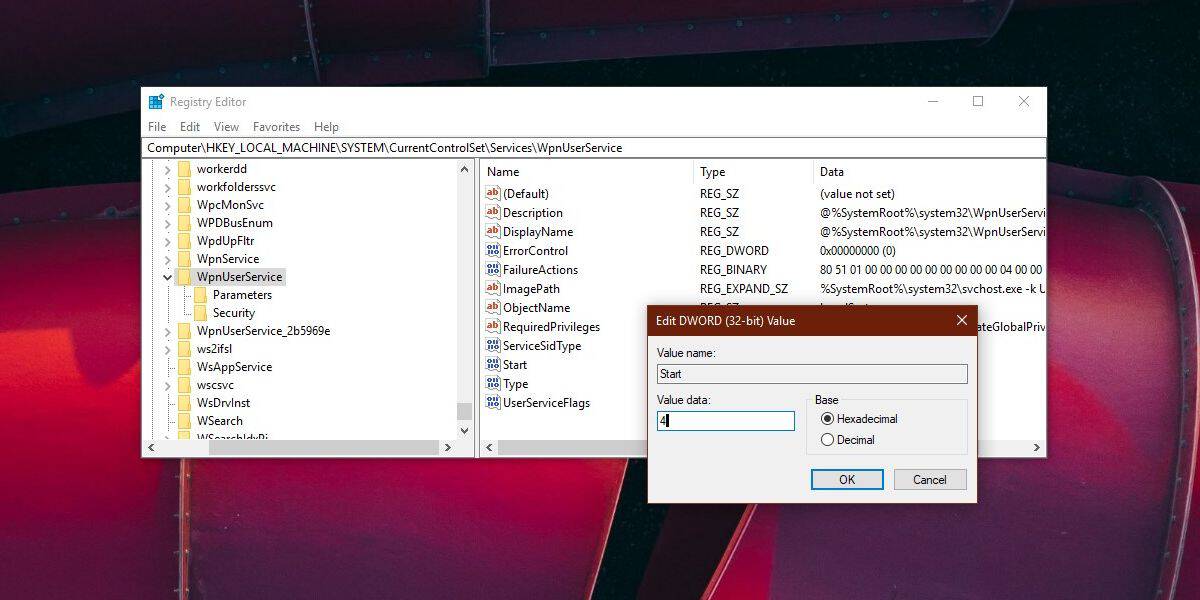
Gå sedan till följande plats;
HKEY_CURRENT_USERSoftwareMicrosoftWindowsCurrentVersionExplorerAdvanced.
Det bör finnas ett värde som heter EnableXamlStartMenu här. Om det inte finns, högerklicka på Avancerat och välj Nytt> DWORD (32-bitars) värde och skapa det. Värdet bör vara inställt på 0 som standard.
Starta om systemet efter att du har gjort ändringar i registret.
Inaktivera inloggningsinformation
Denna lösning är något oklar men den harfungerade för vissa användare. Öppna Inställnings-appen och gå till Inställningsgruppen Konton. Välj fliken Inloggningsalternativ och inaktivera alternativet 'Använd min inloggningsinformation för att automatiskt slutföra installationen av min enhet och öppna mina appar igen efter en uppdatering eller omstart. Starta om ditt system.
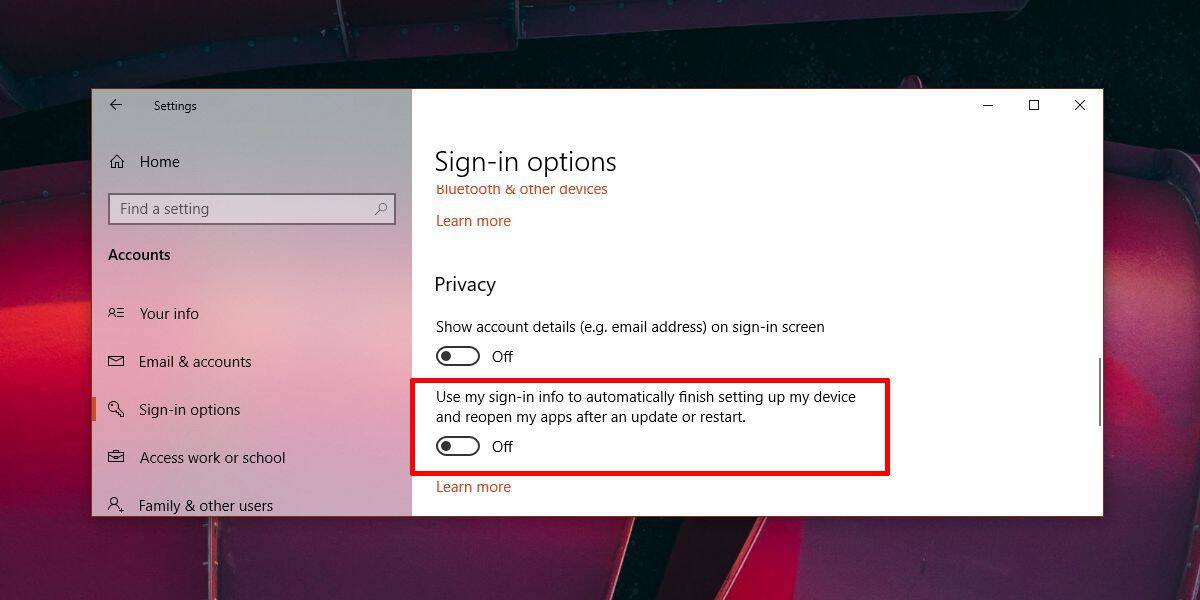
Om allt annat misslyckas
Kör Windows 10 i säkert läge och kontrollera omStart-menyknappen fungerar eller inte. Om det inte gör det är din sista åtgärd att skapa ett nytt användarkonto och ta bort det där Start-menyknappen inte fungerar. Det kanske inte är den bästa lösningen men det är bättre än att göra en ny installation av operativsystemet och installera dina appar igen.













kommentarer